qq应该如何才可以屏蔽临时会话
本文章演示机型:联想小新air14,适用系统:Windows10,软件版本:QQ 9.4.5;
鼠标双击电脑【QQ】,点击右下角的二维码进行登录,登录后进入QQ首页界面,单击左下角的【主菜单】图标,选中【设置】,选择菜单栏中的【权限设置】选项卡,在左侧找到【临时会话】,找到【接收以下来源的临时会话】;
取消勾选下方的【群】、【通讯录】及【QQ咨询】,即可屏蔽QQ临时会话,点击【屏蔽的联系人】,选择好友单击右侧的【解除屏蔽】,即可取消屏蔽该好友,【屏蔽的群聊临时会话】;
本文章就到这里,感谢阅读 。
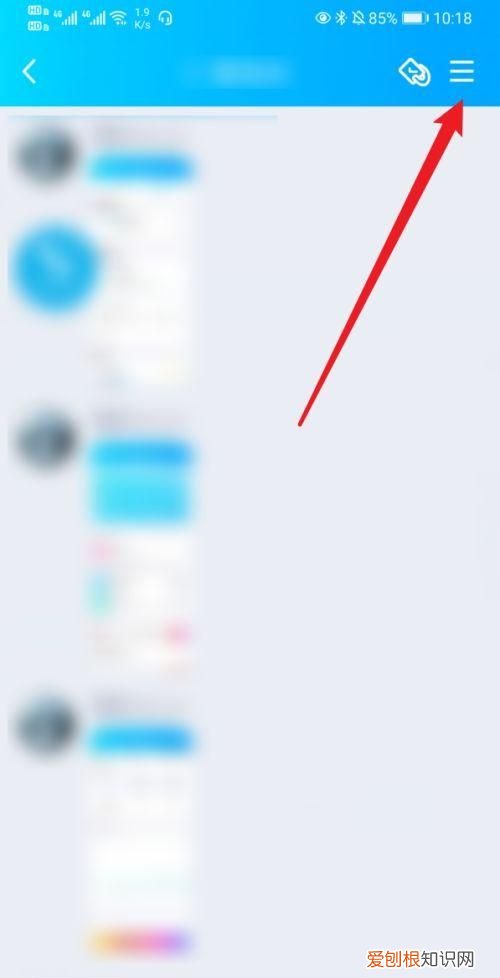
文章插图
QQ如何屏蔽临时会话功能手机QQ屏蔽临时会话的具体操作步骤如下:
1、首先我们打开qq,在qq页面中往右划点击“设置”按钮,如下图所示 。
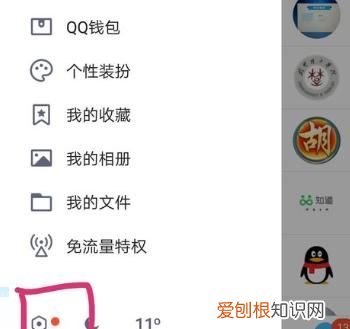
文章插图
2、之后我们在该页面中点击打开“消息通知”按钮,如下图所示 。
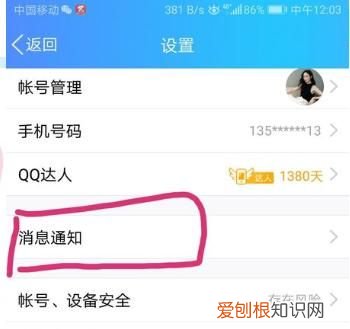
文章插图
3、然后我们在该页面中点击“临时会话消息设置”按钮,如下图所示 。
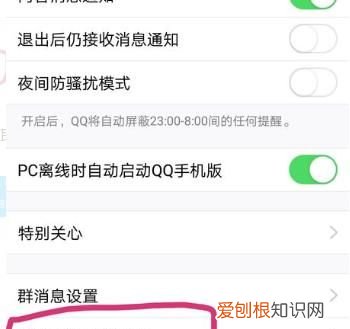
文章插图
【QQ如何屏蔽临时会话功能,qq应该如何才可以屏蔽临时会话】4、然后我们在该页面中选择你要开启或者取消屏蔽临时会话消息的类型即可,如下图所示 。
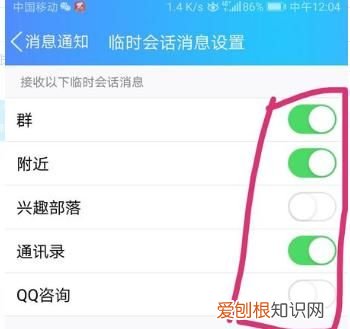
文章插图
推荐阅读
- word文档要怎样才能竖向排版
- 闲鱼怎么注销账号,如何把闲鱼的账号注销
- 如何替换书名号中的内容
- 苹果手机怎么卸载软件,苹果手机的软件要如何移除
- 如何用红米手机截图,红米手机怎样截图屏幕截图
- 电脑上打出书名号该怎么打出,电脑上怎么打单书名号的符号
- 狗和狼怎么区分,狗和狼的外观区别是什么
- 朋友圈该如何改个性签名,微信朋友圈个性签名怎么设置
- 钉钉打卡成功为什么没显示


